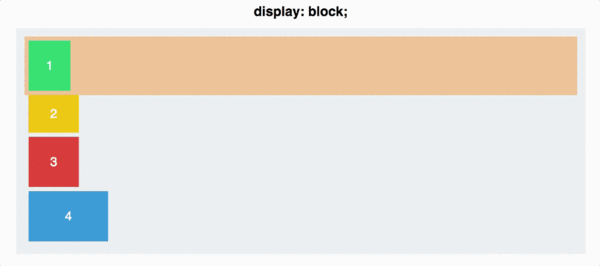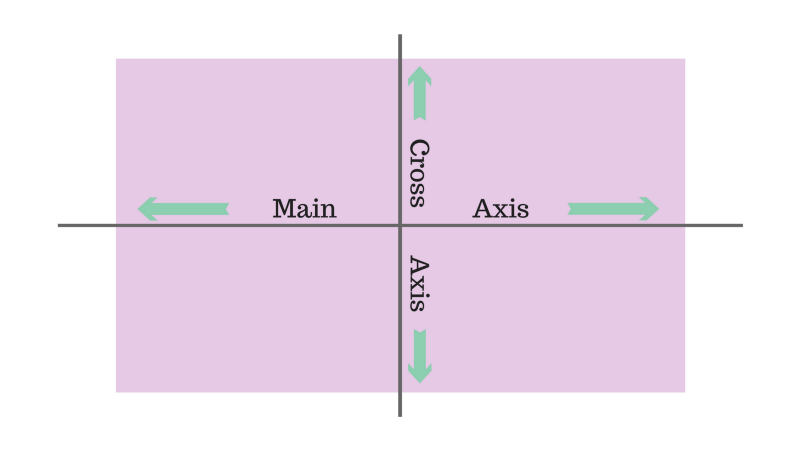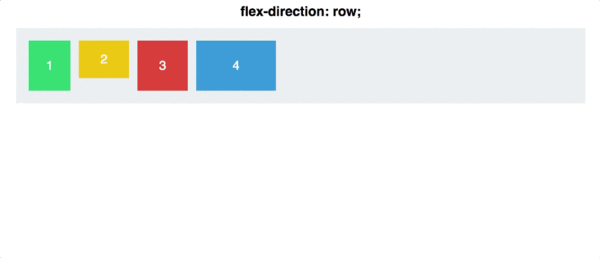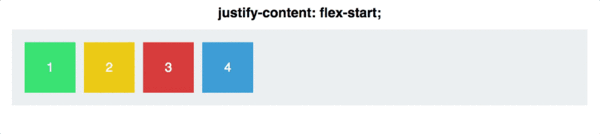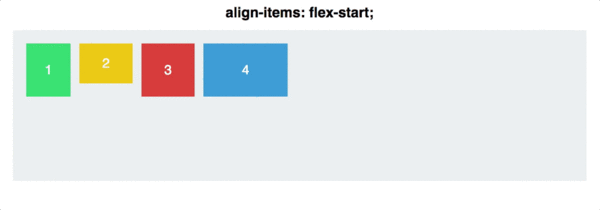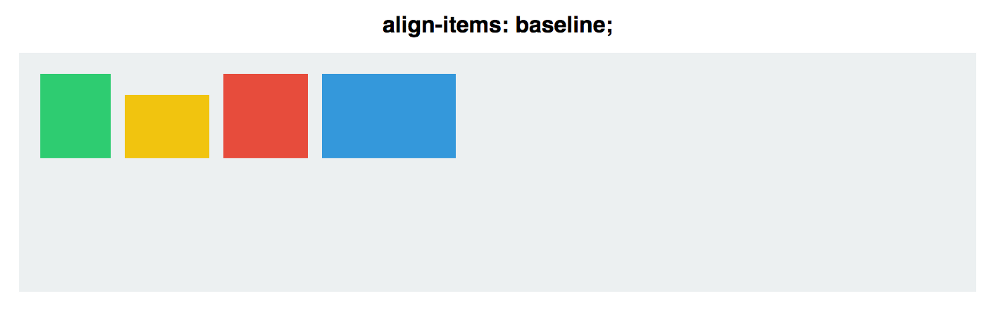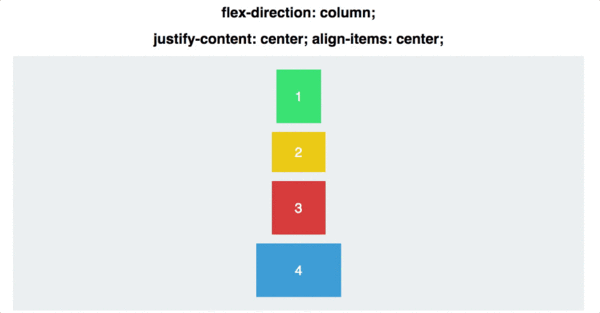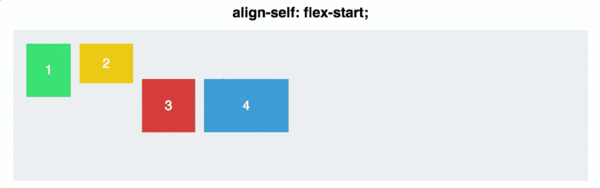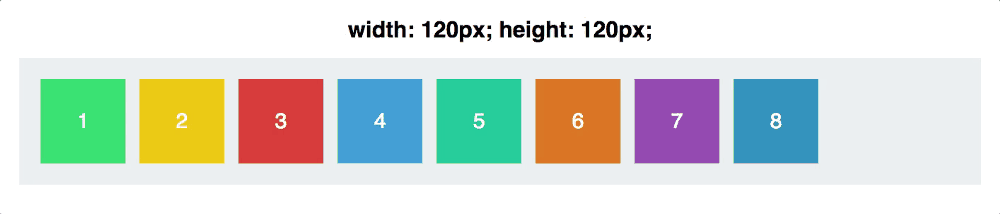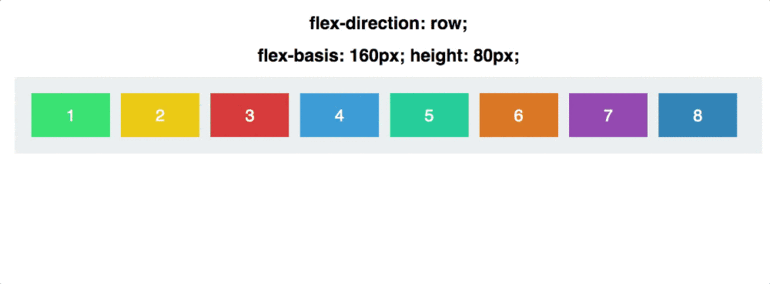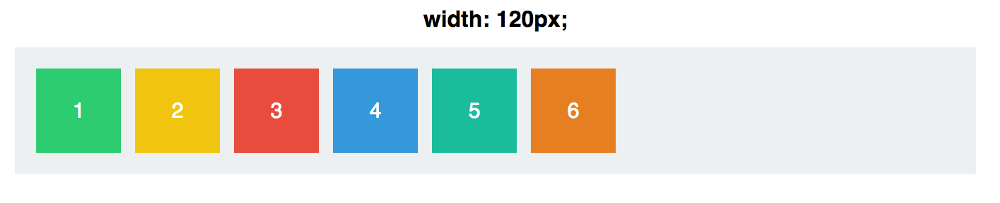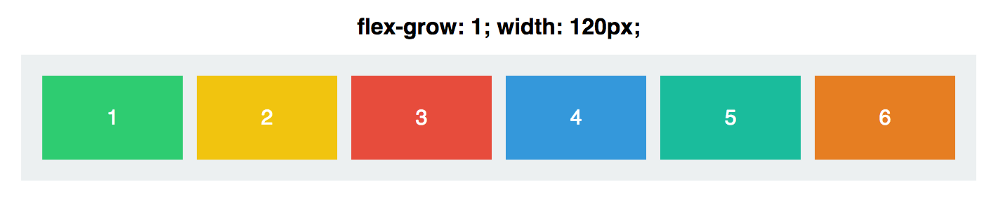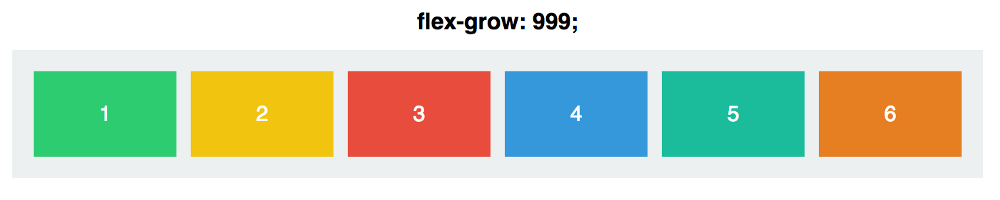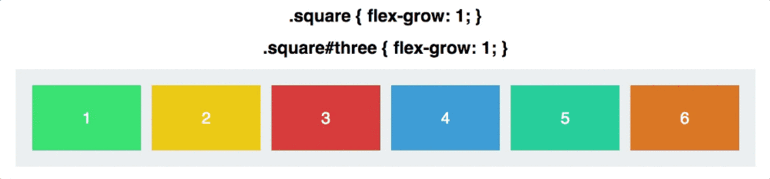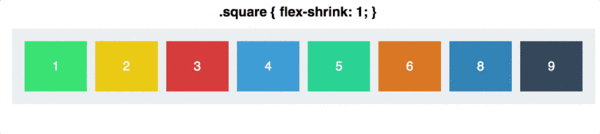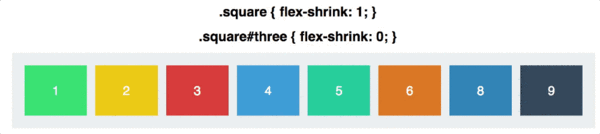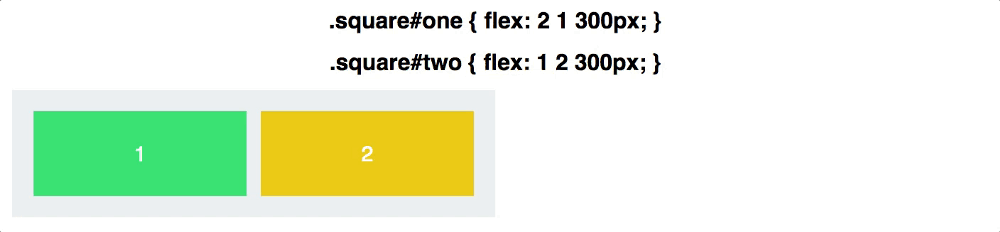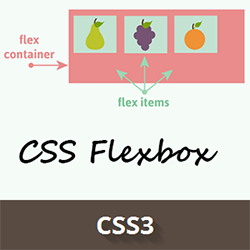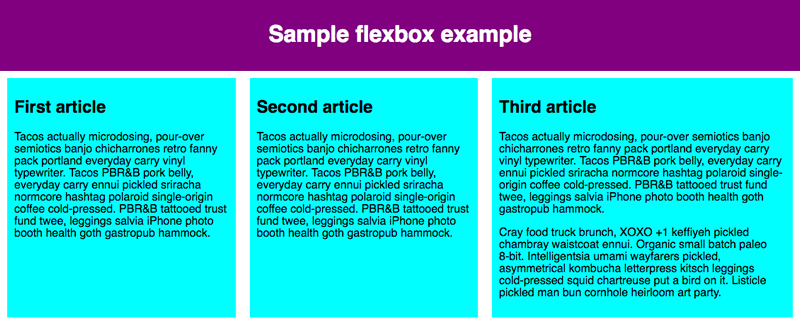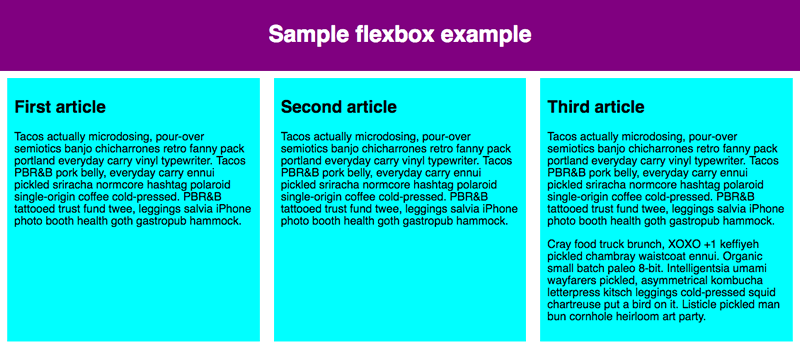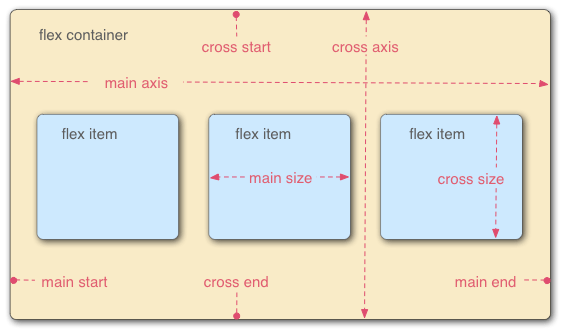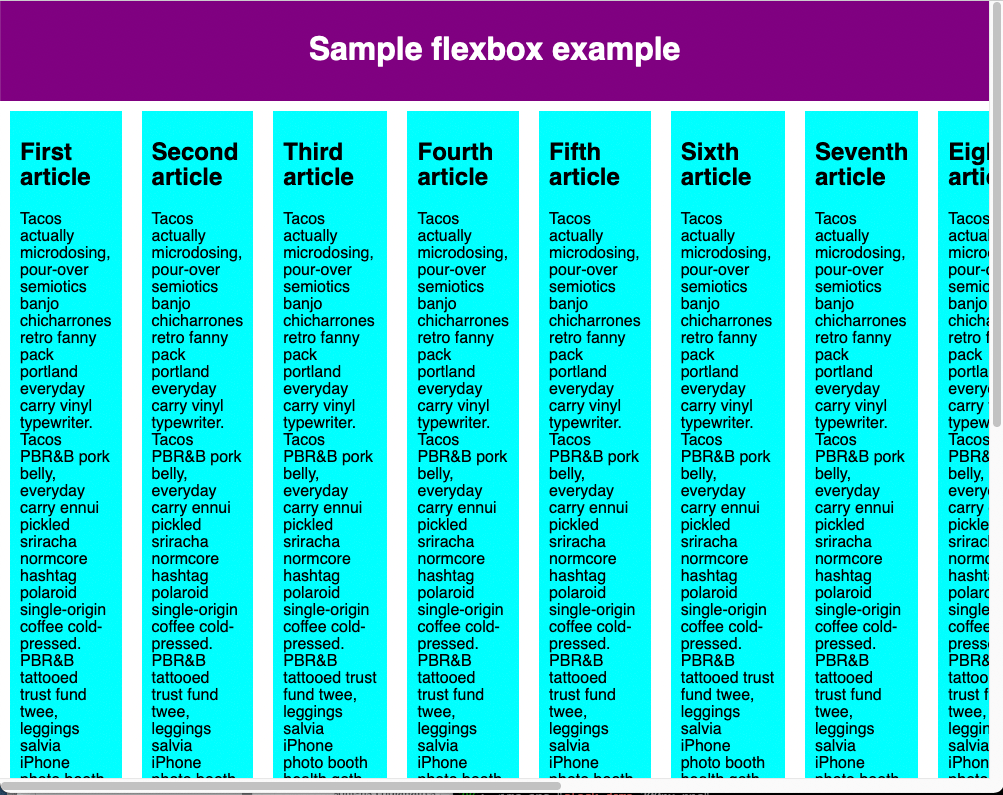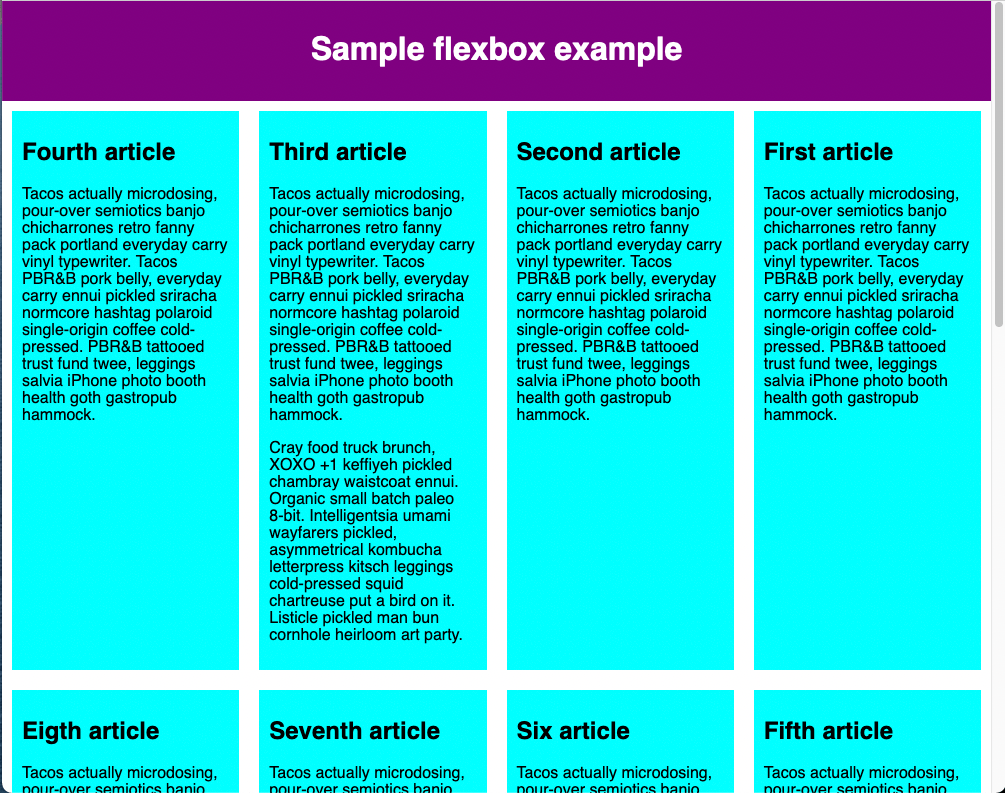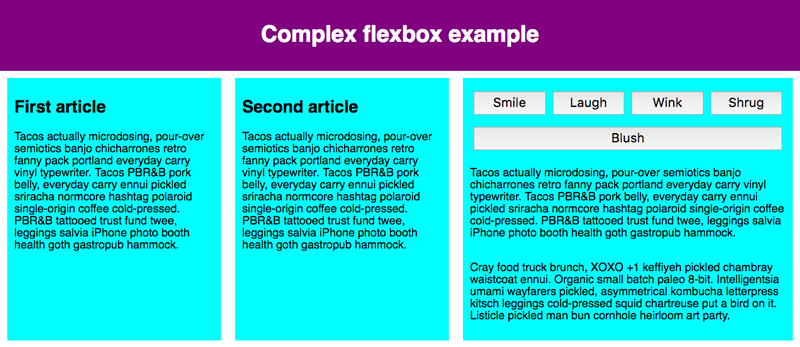Что такое flex css
Как работает CSS Flexbox: наглядное введение в систему компоновки элементов на веб-странице
CSS Flexbox — это технология для создания сложных гибких макетов за счёт правильного размещения элементов на странице. О самой технологии пишут здесь. Мы же решили объяснить возможности CSS Flexbox с использованием гифок.
Примечание Вы читаете улучшенную версию некогда выпущенной нами статьи.
display: flex
Так у блоков появилось свойство flex-контекст, которое в дальнейшем позволит ими управлять гораздо проще, чем с использованием стандартного CSS.
flex-direction
У flex-контейнера есть две оси: главная и перпендикулярная ей.
Обратите внимание, что flex-direction: column не выравнивает блоки по оси, перпендикулярной главной. Главная ось сама меняет своё расположение, и теперь направлена сверху вниз.
justify-content
Отвечает за выравнивание элементов по главной оси:
Justify-content может принимать 5 значений:
Space-between задаёт одинаковое расстояние между блоками, но не между контейнером и блоками. Space-around также задаёт одинаковое расстояние между блоками, но теперь расстояние между контейнером и блоками равно половине расстояния между блоками.
align-items
Если justify-content работает с главной осью, то align-items работает с осью, перпендикулярной главной оси. Вернёмся к flex-direction: row и пройдёмся по командам align-items :
Чтобы получше разобраться в том, как работают оси, объединим justify-content с align-items и посмотрим, как работает выравнивание по центру для двух свойств flex-direction :
align-self
Позволяет выравнивать элементы по отдельности:
flex-basis
Отвечает за изначальный размер элементов до того, как они будут изменены другими свойствами CSS Flexbox:
flex-basis влияет на размер элементов вдоль главной оси. Давайте посмотрим, что случится, если мы изменим направление главной оси:
Заметьте, что нам пришлось изменить и высоту элементов: flex-basis может определять как высоту элементов, так и их ширину в зависимости от направления оси.
flex-grow
Это свойство немного сложнее. Для начала зададим блокам одинаковую ширину в 120px:
По умолчанию значение flex-grow равно 0. Это значит, что блокам запрещено увеличиваться в размерах. Зададим flex-grow равным 1 для каждого блока:
Вначале flex-grow каждого блока равен 1, в сумме получится 6. Значит, наш контейнер разделён на 6 частей. Каждый блок будет занимать 1/6 часть доступного пространства в контейнере. Когда flex-grow третьего блока становится равным 2, контейнер делится на 7 частей: 1 + 1 + 2 + 1 + 1 + 1. Теперь третий блок занимает 2/7 пространства, остальные — по 1/7. И так далее.
flex-grow работает только для главной оси, пока мы не изменим её направление.
flex-shrink
Зададим flex-grow и flex-shrink равными 1:
Теперь поменяем значение flex-shrink для третьего блока на 0. Ему запретили сжиматься, поэтому его ширина останется равной 120px:
flex-shrink основывается на пропорциях. То есть, если у первого блока flex-shrink равен 6, а у остальных он равен 2, то, это значит, что первый блок будет сжиматься в три раза быстрее, чем остальные.
Создадим два блока:
Ещё больше возможностей свойства вы можете найти в анимированном руководстве по CSS flex.
Дополнительно
Как с CSS Flexbox меняется размер?
Когда увеличивается первый блок, он не становится в два раза больше второго, и когда уменьшается второй, он также не становится в два раза меньше первого. Это происходит из-за того, что flex-grow и flex-shrink отвечают за темп роста и сокращения.
Немного математики
Если вы также интересуетесь CSS Grid, можете ознакомиться с нашей статьёй, где мы рассматриваем Flexbox и Grid.
Основные понятия Flexbox
CSS модуль раскладки Flexible Box, обычно называемый флексбокс или flexbox или просто flex (флекс), был разработан как модель одномерного-направленного макета и как один из методов распределения пространства между элементами в интерфейсе, с мощными возможностями выравнивания. В этой статье даётся краткое описание основных функций flexbox, которые мы рассмотрим более подробно в остальных руководствах.
Когда мы описываем flexbox как одномерно-направленный, мы имеем в виду, что flexbox имеет дело с макетом в одной плоскости за раз – либо в виде строки, либо в виде столбца. Как альтернативу можно упомянуть двумерную модель CSS Grid Layout, которая управляет и столбцами и строками одновременно.
Flexbox: две оси
Главная ось
Побочная ось
Понимание того, с какой осью вы работаете (главная или побочная) очень важно для дальнейшего изучения Flexbox.
Начало и конец строки
Важно понимать, что flexbox не делает никаких предположений о режиме написания документа. Раньше CSS был сильно ориентирован на горизонтальный режим и режим письма слева направо. Современные методы вёрстки охватывают полный диапазон режимов письма, и поэтому мы больше не предполагаем, что строка текста будет начинаться в верхнем левом углу документа и будет проходить по направлению к правой стороне, а новые строки будут появляться одна под другой.
Вы можете прочитать больше о взаимосвязи между flexbox и спецификацией Writing Modes в следующей статье, однако следующее описание должно помочь объяснить, почему мы не говорим о левом, правом, верхнем и нижнем направлениях наших flex-элементов.
Если свойству flex-direction задано значение row и вы работаете с английским языком, то начало главной оси будет слева, а конец главной оси – справа.
Если бы вы работаете с арабским языком, то начало главной оси будет справа, а конец главной оси – слева.
В обоих случаях начало побочной оси находится вверху flex контейнера, а конец – внизу, поскольку оба языка имеют режим горизонтальной записи.
Спустя некоторое время становится естественным думать о начале и конце оси, а не о левом и правом краях. Это будет полезно для вас при работе с другими методами, такими как CSS Grid Layout, которые следуют тем же шаблонам.
Flex контейнер
Область документа, использующая flexbox, называется flex контейнером. Чтобы создать flex контейнер, мы задаём значение flex или inline-flex для свойства display контейнера. Как только мы делаем это, прямые потомки этого контейнера становятся flex элементами. Как и для всех свойств в CSS, некоторые начальные значения уже определены, поэтому при создании flex-контейнера все содержащиеся в нем flex-элементы будут вести себя следующим образом.
Результатом этого является то, что все ваши элементы будут выстроены в ряд, используя размер содержимого в качестве их размера на главной оси. Если в контейнере больше элементов, чем можно уместить, они не будут обёрнуты и контейнер будет переполнен. Если некоторые элементы выше других, все элементы будут вытянуты вдоль побочной оси, чтобы заполнить ось в полный размер.
Вы можете увидеть принцип работы в живом примере ниже. Попробуйте отредактировать или добавить дополнительные элементы, чтобы проверить поведение flexbox.
Изменение flex-direction
Добавление свойства flex-direction в контейнер позволяет нам изменять направление, в котором отображаются наши элементы flex. Установка flex-direction: row-reverse сохранит порядок отображения элементов вдоль строки, однако начало и конец строки поменяются местами.
Многострочный флекс-контейнер с flex-wrap
Более подробно эту тема разбирается в статье Разбираемся с обёртыванием Flex элементов.
Краткая запись направления и многострочности: flex-flow
Свойства, применяемые к флекс-элементам
Управлять поведением флекс-элементов более детально мы можем с помощью их собственных свойств:
В этом обзоре мы лишь кратко рассмотрим эти свойства. Чтобы получить более глубокое понимание обратитесь к руководству Управление соотношением элементов вдоль главной оси.
Чтобы понять как работают эти свойства, прежде нам необходимо разобраться с концепцией доступного пространства. Изменяя значения этих флекс свойств, мы влияем на то, как доступное пространство распределяется между нашими элементами. Эта концепция так же важна для выравнивания элементов.
Если наш контейнер шириной 500 пикселей содержит три элемента шириной 100 пикселей каждый, для их размещения нам потребуется пространство шириной в 300 пикселей. Остаётся 200 пикселей свободного пространства. Если мы не изменим исходные значения этих свойств, флексбокс разместит это пространство за последним элементом.
Если вместо этого мы хотим чтобы элементы росли и заполняли собой свободное пространство, нам нужно указать способ распределения оставшегося пространства между элементами. Это как раз то для чего предназначены flex свойства.
Свойство flex-basis
Свойство flex-grow
If we gave all of our items in the example above a flex-grow value of 1 then the available space in the flex container would be equally shared between our items and they would stretch to fill the container on the main axis.
The flex-grow property can be used to distribute space in proportion. If we give our first item a flex-grow value of 2 and the other items a value of 1, 2 parts will be given to the first item (100px out of 200px in the case of the example above), 1 part each the other two (50px each out of the 200px total).
Свойство flex-shrink
The minimum size of the item will be taken into account while working out the actual amount of shrinkage that will happen, which means that flex-shrink has the potential to appear less consistent than flex-grow in behavior. We’ll therefore take a more detailed look at how this algorithm works in the article Controlling Ratios of items along the main axis.
Краткая запись значений флекс свойств
There are also some predefined shorthand values which cover most of the use cases. You will often see these used in tutorials, and in many cases these are all you will need to use. The predefined values are as follows:
Using flex: auto is the same as using flex: 1 1 auto ; everything is as with flex:initial but in this case the items can grow and fill the container as well as shrink if required.
Try these shorthand values in the live example below.
Alignment, justification and distribution of free space between items
A key feature of flexbox is the ability to align and justify items on the main- and cross-axes, and to distribute space between flex items.
align-items
The align-items property will align the items on the cross axis.
The initial value for this property is stretch and this is why flex items stretch to the height of the tallest one by default. They are in fact stretching to fill the flex container — the tallest item is defining the height of that.
You could instead set align-items to flex-start in order to make the items line up at the start of the flex container, flex-end to align them to the end, or center to align them in the centre. Try this in the live example — I have given the flex container a height in order that you can see how the items can be moved around inside the container. See what happens if you set the value of align-items to:
justify-content
The justify-content property is used to align the items on the main axis, the direction in which flex-direction has set the flow. The initial value is flex-start which will line the items up at the start edge of the container, but you could also set the value to flex-end to line them up at the end, or center to line them up in the centre.
Try the following values of justify-content in the live example:
In the article Aligning Items in a Flex Container we will explore these properties in more depth, in order to have a better understanding of how they work. These simple examples however will be useful in the majority of use cases.
Next steps
After reading this article you should have an understanding of the basic features of Flexbox. In the next article we will look at how this specification relates to other parts of CSS.
2.23. CSS flexbox
CSS flexbox (Flexible Box Layout Module) — модуль макета гибкого контейнера — представляет собой способ компоновки элементов, в основе лежит идея оси.
Flexbox состоит из гибкого контейнера (flex container) и гибких элементов (flex items). Гибкие элементы могут выстраиваться в строку или столбик, а оставшееся свободное пространство распределяется между ними различными способами.
Модуль flexbox позволяет решать следующие задачи:
Flexbox решает специфические задачи — создание одномерных макетов, например, навигационной панели, так как flex-элементы можно размещать только по одной из осей.
Список текущих проблем модуля и кросс-браузерных решений для них вы можете прочитать в статье Philip Walton Flexbugs.
Что такое flexbox
Поддержка браузерами
1. Основные понятия
Для описания модуля Flexbox используется определенный набор терминов. Значение flex-flow и режим записи определяют соответствие этих терминов физическим направлениям: верх / право / низ / лево, осям: вертикальная / горизонтальная и размерам: ширина / высота.
Главная ось (main axis) — ось, вдоль которой выкладываются flex-элементы. Она простирается в основном измерении.
Main start и main end — линии, которые определяют начальную и конечную стороны flex-контейнера, относительно которых выкладываются flex-элементы (начиная с main start по направлению к main end).
Основной размер (main size) — ширина или высота flex-контейнера или flex-элементов, в зависимости от того, что из них находится в основном измерении, определяют основной размер flex-контейнера или flex-элемента.
Поперечная ось (cross axis) — ось, перпендикулярная главной оси. Она простирается в поперечном измерении.
Cross start и cross end — линии, которые определяют начальную и конечную стороны поперечной оси, относительно которых выкладываются flex-элементы.
Поперечный размер (cross size) — ширина или высота flex-контейнера или flex-элементов, в зависимости от того, что находится в поперечном измерении, являются их поперечным размером.

2. Flex-контейнер
Модель flexbox-разметки связана с определенным значением CSS-свойства display родительского html-элемента, содержащего внутри себя дочерние блоки. Для управления элементами с помощью этой модели нужно установить свойство display следующим образом:
После установки данных значений свойства каждый дочерний элемент автоматически становится flex-элементом, выстраиваясь в один ряд (вдоль главной оси). При этом блочные и строчные дочерние элементы ведут себя одинаково, т.е. ширина блоков равна ширине их содержимого с учетом внутренних полей и рамок элемента.
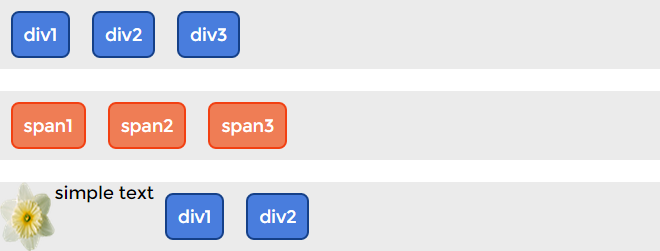
Если родительский блок содержит текст или изображения без оберток, они становятся анонимными flex-элементами. Текст выравнивается по верхнему краю блока-контейнера, а высота изображения становится равной высоте блока, т.е. оно деформируется.
3. Flex-элементы
Flex-элементы — блоки, представляющие содержимое flex-контейнера в потоке. Flex-контейнер устанавливает новый контекст форматирования для своего содержимого, который обуславливает следующие особенности:
4. Порядок отображения flex-элементов и ориентация
Содержимое flex-контейнера можно разложить в любом направлении и в любом порядке (переупорядочение flex-элементов внутри контейнера влияет только на визуальный рендеринг).
4.1. Направление главной оси: flex-direction
Свойство относится к flex-контейнеру. Управляет направлением главной оси, вдоль которой укладываются flex-элементы, в соответствии с текущим режимом записи. Не наследуется.
| flex-direction | |
|---|---|
| Значения: | |
| row | Значение по умолчанию, слева направо (в rtl справа налево). Flex-элементы выкладываются в строку. Начало (main-start) и конец (main-end) направления главной оси соответствуют началу (inline-start) и концу (inline-end) оси строки (inline-axis). |
| row-reverse | Направление справа налево (в rtl слева направо). Flex-элементы выкладываются в строку относительно правого края контейнера (в rtl — левого). |
| column | Направление сверху вниз. Flex-элементы выкладываются в колонку. |
| column-reverse | Колонка с элементами в обратном порядке, снизу вверх. |
| initial | Устанавливает значение свойства в значение по умолчанию. |
| inherit | Наследует значение свойства от родительского элемента. |
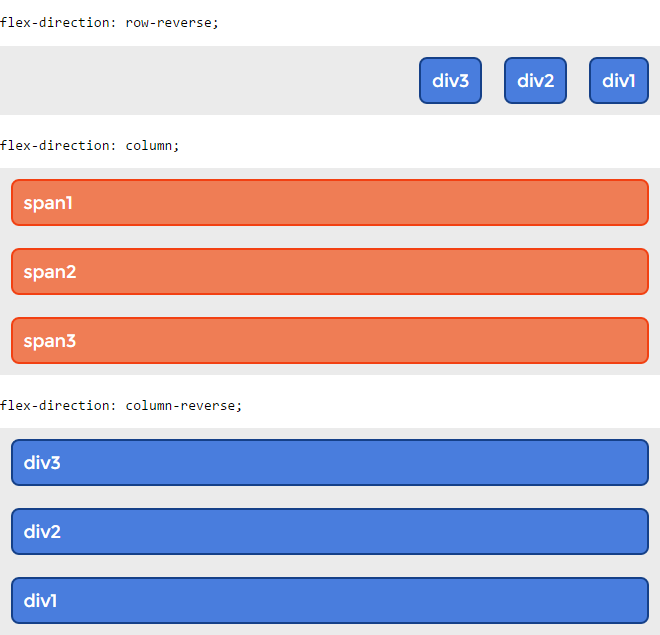
4.2. Управление многострочностью flex-контейнера: flex-wrap
Свойство определяет, будет ли flex-контейнер однострочным или многострочным, а также задает направление поперечной оси, определяющее направление укладки новых линий flex-контейнера.
По умолчанию flex-элементы укладываются в одну строку, вдоль главной оси. При переполнении они будут выходить за пределы ограничивающей рамки flex-контейнера. Свойство не наследуется.
| flex-wrap | |
|---|---|
| Значения: | |
| nowrap | Значение по умолчанию. Flex-элементы не переносятся, а располагаются в одну линию слева направо (в rtl справа налево). |
| wrap | Flex-элементы переносятся, располагаясь в несколько горизонтальных рядов (если не помещаются в один ряд) в направлении слева направо (в rtl справа налево). |
| wrap-reverse | Flex-элементы переносятся на новые линии, располагаясь в обратном порядке слева-направо, при этом перенос происходит снизу вверх. |
| initial | Устанавливает значение свойства в значение по умолчанию. |
| inherit | Наследует значение свойства от родительского элемента. |
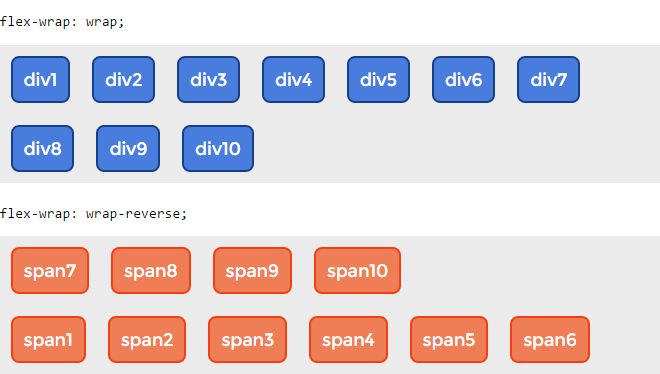
4.3. Краткая запись направления и многострочности: flex-flow
4.4. Порядок отображения flex-элементов: order
Свойство определяет порядок, в котором flex-элементы отображаются и располагаются внутри flex-контейнера. Применяется к flex-элементам. Свойство не наследуется.
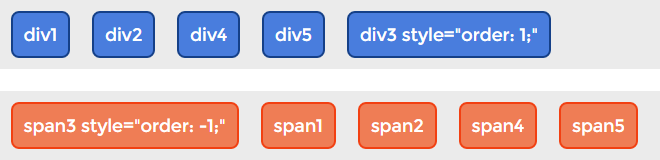
5. Гибкость flex-элементов
Flex-элемент будет полностью «негибок», если его значения flex-grow и flex-shrink равны нулю, и «гибкий» в противном случае.
5.1. Задание гибких размеров одним свойством: flex
W3C рекомендует использовать сокращённую запись, так как она правильно сбрасывает любые неуказанные компоненты, чтобы подстроиться под типичное использование.
5.2. Коэффициент роста: flex-grow
Свойство определяет коэффициент роста одного flex-элемента относительно других flex-элементов в flex-контейнере при распределении положительного свободного пространства. Если сумма значений flex-grow flex-элементов в строке меньше 1, они занимают менее 100% свободного пространства. Свойство не наследуется.
5.3. Коэффициент сжатия: flex-shrink
5.4. Базовый размер: flex-basis
| flex-basis | |
|---|---|
| Значения: | |
| auto | Значение по умолчанию. Элемент получает базовый размер, соответствующий размеру его содержимого (если он не задан явно). |
| content | Определяет базовый размер в зависимости от содержимого flex-элемента. |
| длина | Базовый размер определяется так же, как для ширины и высоты. Задается в единицах длины. |
| initial | Устанавливает значение свойства в значение по умолчанию. |
| inherit | Наследует значение свойства от родительского элемента. |
6. Выравнивание
6.1. Выравнивание по главной оси: justify-content
6.2. Выравнивание по поперечной оси: align-items и align-self
6.2.1. Align-items
Свойство выравнивает flex-элементы, в том числе и анонимные flex-элементы по поперечной оси. Не наследуется.
6.2.2. Align-self
6.3. Выравнивание строк flex-контейнера: align-content
Flexbox
Это новая технология, которая уже имеет достаточно широкую поддержку браузеров. Flexbox предоставляет инструменты для быстрого создания сложных, гибких макетов, и функции, которые были сложны в традиционных методах CSS. В этой статье объясняются все основы данной технологии.
| Необходимые навыки: | HTML основы (изучите Введение в HTML), знание того, как работает CSS (изучите Вступление в CSS). |
|---|---|
| Цель: | Узнать, как использовать систему адаптируемых блоков Flexbox для создания веб-макетов. |
Почему Flexbox?
Долгое время единственными надёжными инструментами CSS вёрстки были такие способы как Float (обтекание) и позиционирование.
С их помощью сложно или невозможно достичь следующих простых требований к макету:
Как вы увидите в последующих разделах, flexbox значительно облегчает работу с макетами. Погружаемся!
Разберём простой пример
В этой статье вы проработаете серию упражнений, которые помогут понять, как работает flexbox. Чтобы начать, скачайте на компьютер стартовый файл — flexbox0.html с нашего Github репозитория — загрузите его в современном браузере (Firefox или Chrome), а также в любимом редакторе кода. Также вы можете посмотреть его вживую.
Определяем, какие элементы разместить в виде flex блоков
В результате у нас получится вот так:
Так, всего одно объявление делает всё, что нам нужно — здорово, правда? Мы получили 3-х колоночный макет с колонками равных размеров по ширине и высоте. Это связано с тем, что значения по умолчанию, заданные для flex элементов (дочерние элементы flex контейнера), настроены для решения основных задач. Подробнее об этом позже.
Примечание: вы также можете установить значение display inline-flex, если хотите расставить inline элементы как flex блоки.
Внутри flex модели
Когда элементы выложены как flex блоки, они располагаются вдоль двух осей:
Запомните эти термины, они пригодятся вам в последующих разделах.
Столбцы или строки?
Попробуйте добавить следующую строчку в ваш файл:
Вы увидите, что элементы расположились в виде столбцов, также как было до того, как мы добавили CSS код. Прежде чем продолжать, удалите эту строчку из примера.
Перенос строк
Проблема может быть в том, что, если у вас фиксированная ширина или высота макета, ваши flexbox элементы переполнят контейнер и нарушат макет. Посмотрите на этот пример: flexbox-wrap0.html и посмотрите его вживую (сохраните его себе на компьютер, если хотите изучить этот пример):
Попробуйте, и вы увидите, что так макет стал выглядеть гораздо лучше:
Но мы можем пойти дальше. Прежде всего, попробуйте изменить значение свойства flex-direction на row-reverse — теперь у вас также макет в несколько строк, но он начинается из противоположного угла окна браузера и теперь выстраивается в обратном порядке.
flex-flow сокращение
Гибкое изменение размеров flex элементов
Теперь давайте вернёмся к нашему первому примеру и посмотрим, как мы можем контролировать, в каких пропорциях flex элементы будут занимать место. Включите свою копию файла flexbox0.html, или скачайте flexbox1.html (просмотр).
Прежде всего, добавим следующее правило в конец вашего CSS кода:
Это безразмерное значение пропорции, которое указывает, сколько свободного пространства на главной оси (main axis) каждый flex элемент сможет занять. В этом случае, мы даём каждому элементу значение 1, а это значит, что они будут занимать равное количество свободного места в макете, которое осталось после установки свойств padding и margin.
Теперь добавьте следующее правило в строку после предыдущего:
Вы также можете указать минимальный размер внутри значения flex. Попробуйте изменить существующие правила, добавив размеры:
Это просто означает, что каждому flex элементу сначала будет дано 200px от свободного места. Потом оставшееся место будет поделено в соответствии с частями пропорций. Обновите страницу, и вы увидите разницу, как пространство поделено теперь.
flex: краткий код против развёрнутого
flex это сокращённое свойство, в которым можно задать до трёх разных свойств:
Мы не советуем использовать развёрнутые свойства flex, если вам в действительности это не нужно (например, переопределить ранее установленное). Они приводят к написанию большого количества дополнительного кода и могут запутать кого угодно.
Горизонтальное и вертикальное выравнивание
Flexbox также имеет функции для выравнивания flex элементов вдоль основной (main) или поперечной (cross) осей. Рассмотрим их на новом примере — flex-align0.html (просмотр) — который мы превратим в аккуратную, гибкую кнопочную панель инструментов. На данный момент вы видите горизонтальную панель меню, кнопки которой застряли в верхнем левом углу.
Сначала сделайте себе копию этого примера.
Теперь добавьте следующую строку в низ кода CSS:
Обновите страницу, и вы увидите, что кнопки теперь хорошо центрированы, горизонтально и вертикально. Мы сделали это с помощью двух новых свойств.
align-items контролирует, где на поперечной оси находятся flex элементы.
Вы можете переопределить align-items поведение для отдельных flex элементов, применив свойство align-self к ним. Например, попробуйте добавить эти строки в код:
Посмотрите, что произошло и удалите эти строки.
justify-content контролирует, где flex элементы располагаются на главной оси.
Попробуйте немного поиграть с этими значениями прежде чем продолжить
Порядок элементов flex
В Flexbox также есть возможность менять порядок расположения flex элементов, не влияя на исходный порядок. Это ещё одна вещь, которую невозможно сделать традиционными методами CSS.
Код здесь простой: попробуйте добавить следующий CSS вниз вашего кода примера:
и теперь вы увидите, что кнопка «Smile» переместилась в конец главной оси. Давайте теперь поговорим подробнее о том, как это работает:
Вложенные flex блоки
Можно создать несколько довольно сложных макетов с помощью flexbox. Совершенно нормально сделать flex элемент flex контейнером, чтобы его потомки также были flex блоками. Посмотрите на complex-flexbox.html (см. вживую).
Давайте посмотрим на код, который мы использовали для макета.
Прежде всего, мы устанавливаем дочерние элементы в виде flex блоков.
Затем мы берём первый
Наконец, мы устанавливаем размер кнопке, мы даём ему значение flex 1. Это даёт очень интересный эффект, который вы увидите, если попытаетесь изменить размер ширины окна браузера. Кнопки занимают столько места, сколько могут, и сидят на одной линии также, сколько могут. Если же они не могут комфортно расположиться на одной линии, они перепрыгнут на новые строки.
Совместимость с браузерами
Поддержка Flexbox доступна в большинстве новых браузеров: Firefox, Chrome, Opera, Microsoft Edge и IE 11, более поздних версиях Android / iOS и т. д.. Однако помните, что до сих пор используются более старые браузеры, которые не поддерживают Flexbox ( или поддерживают, но старую версию.)
Пока вы просто учитесь и экспериментируете, это не имеет большого значения. Однако, если вы рассматриваете возможность использования flexbox на реальном веб-сайте, вам необходимо провести тестирование и убедиться, что ваш пользовательский интерфейс по-прежнему приемлем в максимально возможном количестве браузеров.
Flexbox немного сложнее, чем некоторые функции CSS. Например, если в браузере отсутствует поддержка CSS тени, сайт по-прежнему будет можно использовать. А вот неподдерживаемые функции flexbox, возможно, полностью сломают макет, что сделает сайт непригодным.
Мы обсудим возможности преодоления проблем поддержки кросс-браузерности в следующем модуле.